
Problemi s beskonačnim traženjem ažuriranja, učitavanjem CPU-a postupkom TiWorker.exe ili pogreške tijekom instalacije ažuriranja rješavaju se jednostavno brisanjem predmemorije. Prije nego što pogledamo kako da očistimo predmemoriju ažuriranja sustava Windows 10, recimo vam što je to.
Što je ovo
Keš ažuriranja u Top Ten je niz datoteka čija prisutnost na računalu omogućuje ažuriranje operativnog sustava bez interneta. Prije toga datoteke se moraju u potpunosti preuzeti na računalo..
S jedne strane, ovo je dobro rješenje, posebno za ljude koji nemaju širokopojasni internet. Njegov je nedostatak to što direktorij s predmemorijom neprestano raste u volumenu, ali ne automatski se briše.
Priručnik s uputama
Prije svega, ako postoje problemi s ažuriranjem sustava Windows 10, pokrenite alat za prepoznavanje i rješavanje problema:
- mogućnosti poziva;
- u odjeljku "Ažuriranje, sigurnost" kliknite na stavku "Rješavanje problema";
- u prozoru centra za nadogradnju pokrenite uslužni program za rješavanje problema sa sustavom.
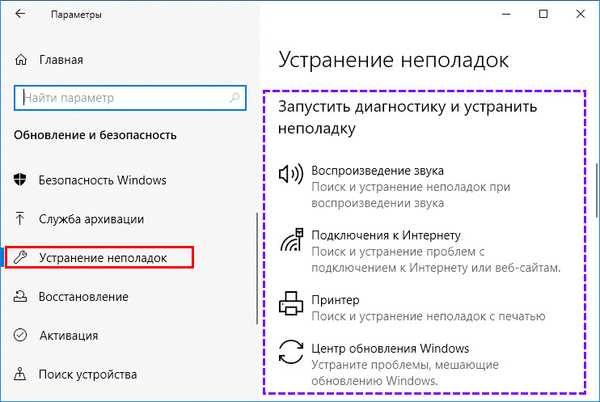
Ako pogreške ne nestanu ni nakon ponovnog pokretanja računala, očistite predmemoriju - izbrišite direktorij SoftwareDistribution. Prije svega, morate zaustaviti uslugu provjere ažuriranja.
1. Pokrenite naredbu "services.msc" na traci za pretraživanje ili u uslužnom programu "Run".
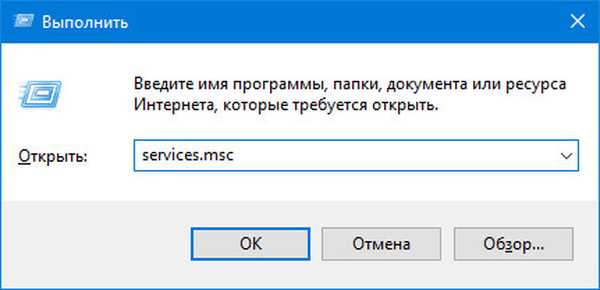
2. Preko kontekstnog izbornika usluge "Centar za nadogradnju" zaustavite ga (ili idite na svojstva usluge i kliknite "Zaustavi").
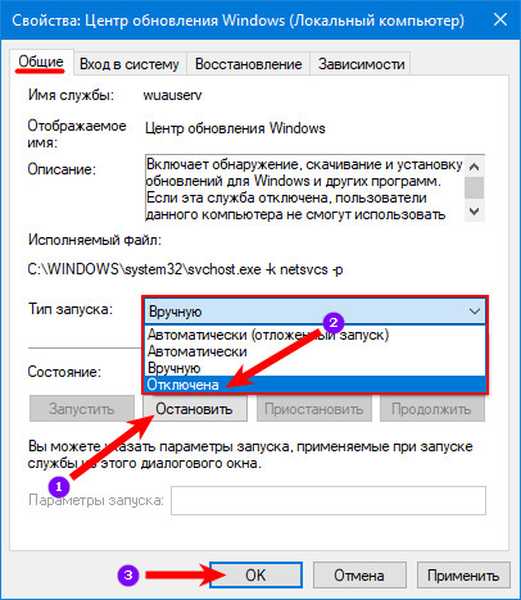
3. Idite na mapu:
% WINDIR% \ SoftwareDistribucija \ Preuzmi
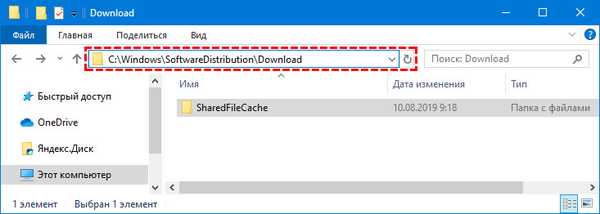
4. Prikažite skrivene predmete: "Pogled" → "Promjena postavki ...".
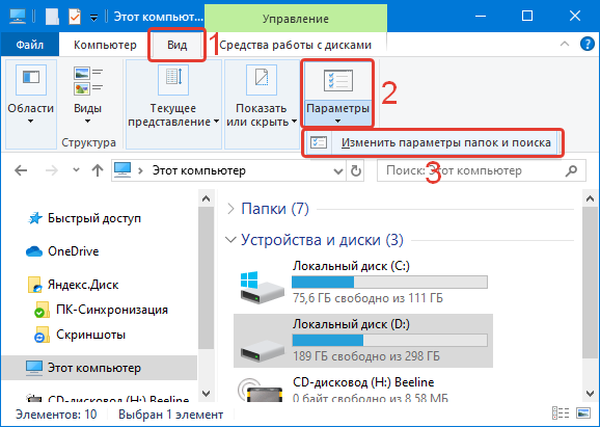
5. Na drugoj kartici potvrdite okvir pored "Sakrij zaštićenu ..." i pomaknite potvrdni okvir na "Prikaži skrivene datoteke ...".
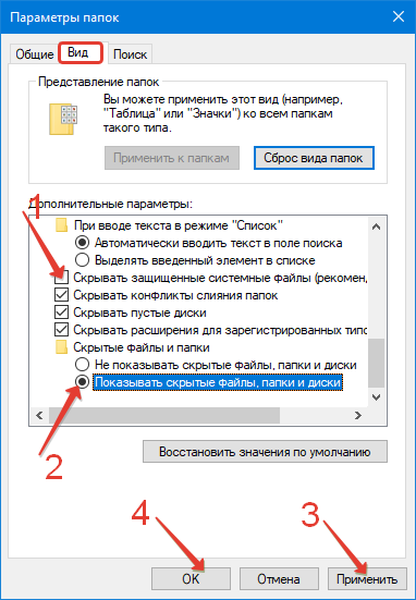
6. Izbrišite sadržaj mape za preuzimanje ili sebe.
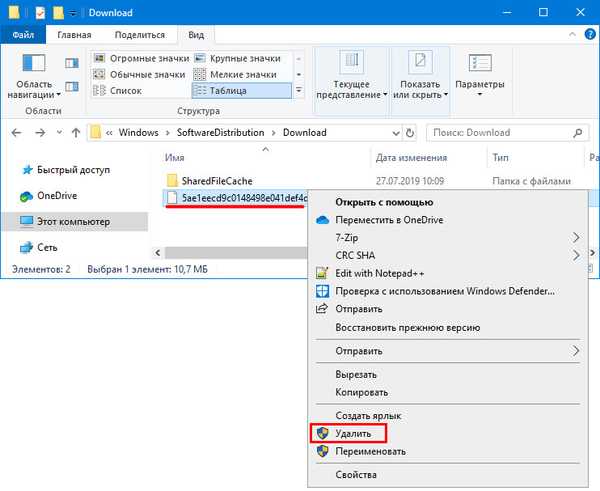
Kao rezultat brisanja, predmemorija će se očistiti. Nakon ponovnog pokretanja računala, svi bi problemi trebali nestati.











